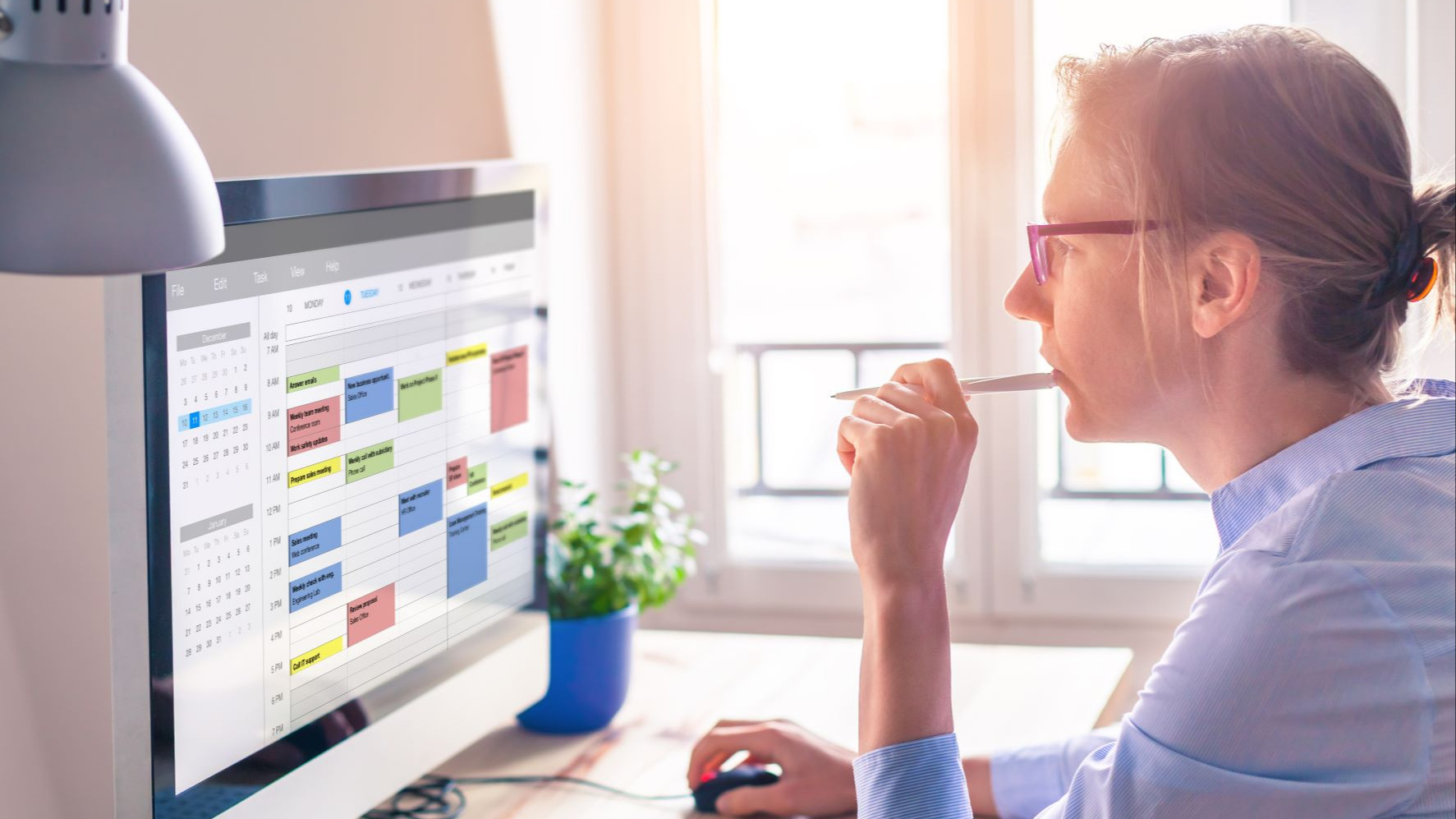
Collaborer au quotidien avec Microsoft 365
Formation de 7h
Formation créée le 25/10/2021. Dernière mise à jour le 05/09/2024.Version du programme : 1
Type de formation
DistancielDurée de formation
7 heuresAccessibilité
OuiCollaborer au quotidien avec Microsoft 365
Formation de 7h
A l’issue de la formation, le stagiaire aura une bonne connaissance des fonctionnalités de Teams et saura profiter au mieux de cet outil collaboratif.
Objectifs de la formation
- Connaître les différentes fonctionnalités de Teams
- Créer des équipes et communiquer avec ses collaborateurs
- Partager des documents
- Organiser des réunions en visioconférence
- Découvrir des applications connexes : Forms, Tasks, Wiki
- Mieux utiliser Outlook
- Mieux utiliser OneNote
- Sauvegarder ses documents de manière sécurisé avec OneDrive & Sharepoint
Profil des bénéficiaires
Pour qui
- Utilisateur de Microsoft 365
Prérequis
- Être utilisateur de la suite Microsoft Office et du navigateur Internet Explorer
Contenu de la formation
L’application Microsoft Teams :
- Rôle et règles d’utilisation de Teams
- Créer et animer une visioconférence en utilisant toutes les fonctions de Teams (partage d’écran, chat, partage de fichier, …)
- Collaborer en équipe : créer une équipe, visualiser toutes ses équipes, envoyer des messages, mettre des fichiers en communs, lancer une visioconférence, enregistrer, …
- Mise en pratique : créer une équipe avec 2 canaux et partager des documents. Mettre en place une réunion, partager son écran, donner la main à un collaborateur, présenter des slides.
Les applications connexes :
- Forms : créer des formulaires en ligne
- Tasks : créer des tâches, un planning
- Wiki : partager des informations, capitaliser les expériences
- OneNote : partager et organiser ses notes, ses informations
- Power Automate : créer un Workflow entre plusieurs applications
- Mise en pratique : créer des formulaires et analyser les réponses. Mettre en place un wiki et un planning.
Mieux communiquer et gérer son temps avec Outlook :
- Mieux gérer son temps avec l’agenda
- Organiser facilement des réunions
Sauvegarder ses documents :
- Utiliser le OneDrive
Questions/Réponses
Équipe pédagogique
Cette formation est assurée par un expert en bureautique, spécialisé dans la mise en place de tableaux de suivi d’activité et de travail collaboratif.
Suivi de l'exécution et évaluation des résultats
- Feuilles de présence.
- Questions orales ou écrites (QCM).
- Mises en situation.
- Formulaires d'auto-évaluation de la formation.
- Attestation de fin de formation
Ressources techniques et pédagogiques
- Accueil des stagiaires dans une salle dédiée à la formation.
- Documents supports de formation projetés.
- Exposés théoriques
- Etude de cas concrets
- Mise à disposition en ligne de documents supports à la suite de la formation.
- Répartition théorie/pratique : 30% - 70%
- Matériel : Mise à disposition d'ordinateur, vidéo-projecteur, paperboard
Qualité et satisfaction
98% des apprenants sont très satisfaits de la formation - 100% des candidats ont acquis les objectifs en 2023
Modalités de certification
Résultats attendus à l'issue de la formation
- Acquisition des objectifs - Auto-évaluation en fin de formation
Modalité d'obtention
- Délivrance d'une Attestation individuelle de fin de formation
Détails sur la certification
- Nous consulter pour aller plus loin.
Capacité d'accueil
Entre 1 et 7 apprenants
Accessibilité
BM Formation est entouré d'un réseau de partenaires, experts du handicap, contactez-nous pour personnaliser votre parcours de formation. La formation peut être dispensée intégralement à distance. Les locaux de BM Formation sont accessibles aux personnes à mobilité réduite.
